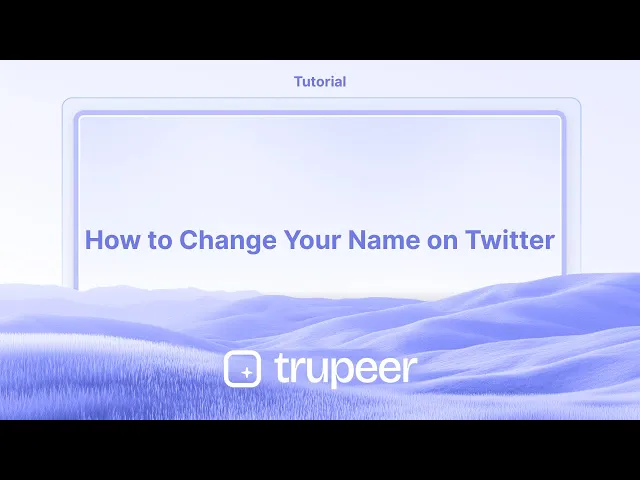
チュートリアル
Twitterで名前を変更する方法
Twitterの名前やハンドルを更新したいですか?モバイルまたはデスクトップを使って表示名やユーザー名を変更するためのステップバイステップガイドに従ってください。
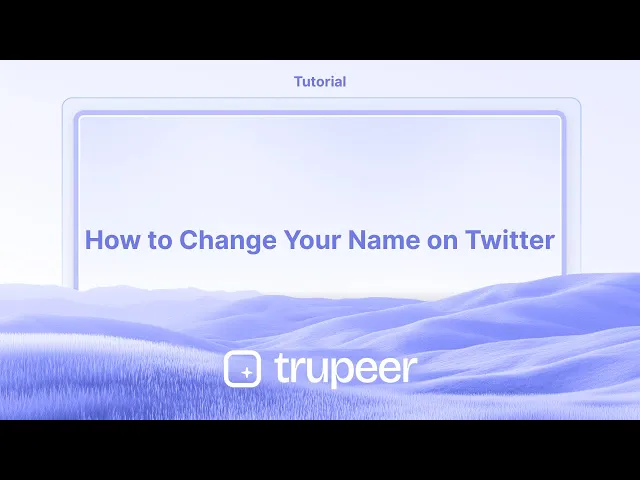
表示名を変更する方法は次のとおりです:
プロフィールページに移動します: プロフィールアイコンをクリックして「プロフィール」を選択します。
プロフィールを編集します: 「プロフィールを編集」ボタンをクリックします。
名前を変更します: 「名前」フィールドを見つけて、希望の新しい表示名を入力します。
変更を保存します: 「保存」ボタンをクリックして確認します。
ステップバイステップガイド: Twitterで名前を変更する方法
ステップ 1
プロフィールに移動してクリックします。

ステップ 2
プロフィールセクション内で「プロフィールを編集」オプションを選択してクリックします。

ステップ 3
次のステップに進みます。

ステップ 4
希望の名前を入力して「保存」をクリックします。

Twitterで名前を変更するためのプロのヒント
Twitterを開いてログインします
twitter.comにアクセスするか、デバイスでTwitterアプリを開いて資格情報でログインします。プロフィールページに移動します
サイドバーまたは上部メニューでプロフィールアイコンをクリックし、「プロフィール」をクリックして公開プロフィールを表示します。プロフィールを編集ボタンをクリックします
プロフィールページで、右上近くにある「プロフィールを編集」ボタンをクリックします。表示名を更新します
「名前」フィールドで、現在の名前を削除し、希望の新しい名前を入力します。変更を保存します
更新が完了したら、編集画面の右上にある「保存」ボタンをクリックして新しい名前を適用します。プロフィールを更新します
保存後、更新された名前は即座にプロフィールやツイートに表示されるはずです。ページを更新して確認します。
よくある落とし穴とそれを避ける方法
ユーザー名と表示名を混同する
あなたの名前は @ユーザー名(ハンドル)とは異なります。表示名を変更してもTwitterハンドルには影響しません。名前がすぐに更新されない
名前がすぐに更新されない場合は、ページを更新するかアプリを再起動してください。制限された文字を使用する
Twitterではほとんどの文字、スペース、および絵文字を許可していますが、サポートされていない文字や特殊なフォーマットツールを使用することは避けてください。文字制限を超える
表示名は50文字に制限されています。新しい名前がその制限内に収まることを確認してください。頻繁に名前を変更しようとする
現在、Twitterは名前変更に制限を設けていませんが、頻繁な編集はフォロワーに疑念を抱かせるかもしれません。
Twitterで名前を変更することについてのよくある質問
Twitterで名前を変更するにはどうすればいいですか?
プロフィールに移動し、「プロフィールを編集」をクリックし、「名前」フィールドに新しい名前を入力して「保存」をクリックします。Twitterハンドルも変更できますか?
はい、ただしハンドルは別に変更される必要があります。設定>アカウント情報>ユーザー名に移動してください。名前を変更する頻度に制限はありますか?
公式な制限はありませんが、頻繁な変更はフォロワーを混乱させたり、ブランド認知に影響を与える可能性があります。名前を変更することはフォロワーやツイートに影響しますか?
いいえ、ツイートやフォロワーはそのままです。表示名のみが更新されます。名前を変更した後でも他の人は私を見つけることができますか?
はい、プロフィールはそのままです。ユーザー名が変更されていない限り、@ハンドルで検索できます。Macで画面録画をする方法は?
Macで画面を録画するには、Trupeer AIを使うことができます。これを使えば、全画面をキャプチャし、AIアバターを追加したり、音声を追加したり、ビデオのズームイン・ズームアウトを行ったりすることができます。trupeerのAIビデオ翻訳機能を使えば、ビデオを30以上の言語に翻訳できます。画面録画にAIアバターを追加する方法は?
画面録画にAIアバターを追加するには、AI画面録画ツールを使用する必要があります。Trupeer AIはAI画面録画ツールで、複数のアバターを使ったビデオ作成を手助けし、ビデオ用の独自のアバターも作成できます。Windowsで画面録画をする方法は?
Windowsで画面を録画するには、組み込みのゲームバー(Windows + G)を使用するか、Trupeer AIのような高度なAIツールを使用して、AIアバター、音声オーバー、翻訳などのより高度な機能を利用できます。ビデオに音声を追加する方法は?
ビデオに音声を追加するには、trupeer aiのChrome拡張機能をダウンロードします。サインアップした後、音声付きのビデオをアップロードし、trupeerから希望の音声オーバーを選択して編集したビデオをエクスポートします。画面録画で拡大するにはどうすればいいですか?
画面録画中に拡大するには、Trupeer AIのズーム効果を使用します。
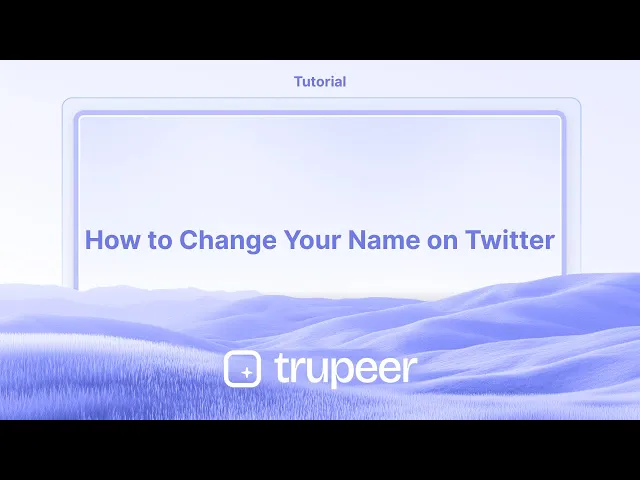
表示名を変更する方法は次のとおりです:
プロフィールページに移動します: プロフィールアイコンをクリックして「プロフィール」を選択します。
プロフィールを編集します: 「プロフィールを編集」ボタンをクリックします。
名前を変更します: 「名前」フィールドを見つけて、希望の新しい表示名を入力します。
変更を保存します: 「保存」ボタンをクリックして確認します。
ステップバイステップガイド: Twitterで名前を変更する方法
ステップ 1
プロフィールに移動してクリックします。

ステップ 2
プロフィールセクション内で「プロフィールを編集」オプションを選択してクリックします。

ステップ 3
次のステップに進みます。

ステップ 4
希望の名前を入力して「保存」をクリックします。

Twitterで名前を変更するためのプロのヒント
Twitterを開いてログインします
twitter.comにアクセスするか、デバイスでTwitterアプリを開いて資格情報でログインします。プロフィールページに移動します
サイドバーまたは上部メニューでプロフィールアイコンをクリックし、「プロフィール」をクリックして公開プロフィールを表示します。プロフィールを編集ボタンをクリックします
プロフィールページで、右上近くにある「プロフィールを編集」ボタンをクリックします。表示名を更新します
「名前」フィールドで、現在の名前を削除し、希望の新しい名前を入力します。変更を保存します
更新が完了したら、編集画面の右上にある「保存」ボタンをクリックして新しい名前を適用します。プロフィールを更新します
保存後、更新された名前は即座にプロフィールやツイートに表示されるはずです。ページを更新して確認します。
よくある落とし穴とそれを避ける方法
ユーザー名と表示名を混同する
あなたの名前は @ユーザー名(ハンドル)とは異なります。表示名を変更してもTwitterハンドルには影響しません。名前がすぐに更新されない
名前がすぐに更新されない場合は、ページを更新するかアプリを再起動してください。制限された文字を使用する
Twitterではほとんどの文字、スペース、および絵文字を許可していますが、サポートされていない文字や特殊なフォーマットツールを使用することは避けてください。文字制限を超える
表示名は50文字に制限されています。新しい名前がその制限内に収まることを確認してください。頻繁に名前を変更しようとする
現在、Twitterは名前変更に制限を設けていませんが、頻繁な編集はフォロワーに疑念を抱かせるかもしれません。
Twitterで名前を変更することについてのよくある質問
Twitterで名前を変更するにはどうすればいいですか?
プロフィールに移動し、「プロフィールを編集」をクリックし、「名前」フィールドに新しい名前を入力して「保存」をクリックします。Twitterハンドルも変更できますか?
はい、ただしハンドルは別に変更される必要があります。設定>アカウント情報>ユーザー名に移動してください。名前を変更する頻度に制限はありますか?
公式な制限はありませんが、頻繁な変更はフォロワーを混乱させたり、ブランド認知に影響を与える可能性があります。名前を変更することはフォロワーやツイートに影響しますか?
いいえ、ツイートやフォロワーはそのままです。表示名のみが更新されます。名前を変更した後でも他の人は私を見つけることができますか?
はい、プロフィールはそのままです。ユーザー名が変更されていない限り、@ハンドルで検索できます。Macで画面録画をする方法は?
Macで画面を録画するには、Trupeer AIを使うことができます。これを使えば、全画面をキャプチャし、AIアバターを追加したり、音声を追加したり、ビデオのズームイン・ズームアウトを行ったりすることができます。trupeerのAIビデオ翻訳機能を使えば、ビデオを30以上の言語に翻訳できます。画面録画にAIアバターを追加する方法は?
画面録画にAIアバターを追加するには、AI画面録画ツールを使用する必要があります。Trupeer AIはAI画面録画ツールで、複数のアバターを使ったビデオ作成を手助けし、ビデオ用の独自のアバターも作成できます。Windowsで画面録画をする方法は?
Windowsで画面を録画するには、組み込みのゲームバー(Windows + G)を使用するか、Trupeer AIのような高度なAIツールを使用して、AIアバター、音声オーバー、翻訳などのより高度な機能を利用できます。ビデオに音声を追加する方法は?
ビデオに音声を追加するには、trupeer aiのChrome拡張機能をダウンロードします。サインアップした後、音声付きのビデオをアップロードし、trupeerから希望の音声オーバーを選択して編集したビデオをエクスポートします。画面録画で拡大するにはどうすればいいですか?
画面録画中に拡大するには、Trupeer AIのズーム効果を使用します。
Start creating videos with our AI Video + Doc generator for free
Start creating videos with our AI Video + Doc generator for free
Start creating videos with our AI Video + Doc generator for free

Instant AI Product Videos & Docs from Rough Screen Recordings
Experience the new & faster way of creating product videos.
Instant AI Product Videos and Docs from Rough Screen Recordings.
Experience the new & faster way of creating product videos.
Instant AI Product Videos and Docs from Rough Screen Recordings.
Experience the new & faster way of creating product videos.
Instant AI Product Videos and Docs from Rough Screen Recordings.
Build Killer Demos & Docs in 2 minutes
Build Killer Demos & Docs in 2 minutes


